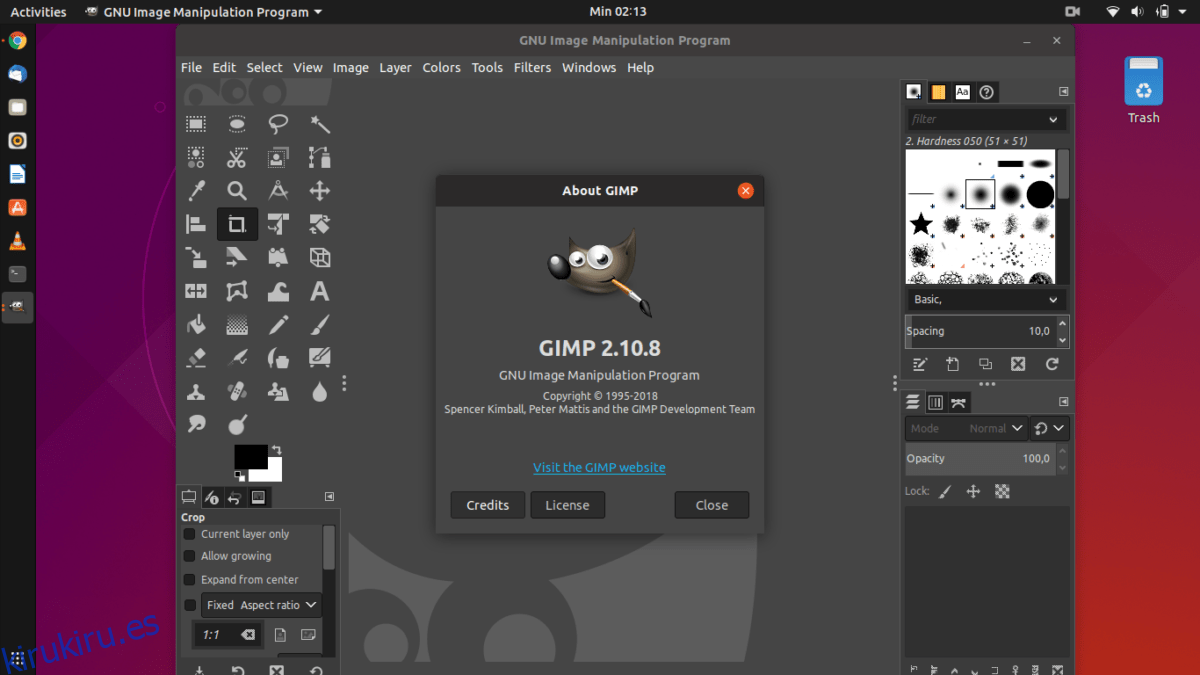El editor de imágenes Gimp es una de las herramientas de código abierto más famosas de la historia y, con regularidad, muchas personas lo utilizan para editar sus fotografías. En esta guía, veremos cómo puede instalar Gimp en Linux.
Para usar Gimp en la plataforma Linux, debe ejecutar Ubuntu, Debian, Arch Linux, Fedora u OpenSUSE. De lo contrario, deberá tener la capacidad de instalar paquetes Snap o Flatpaks.
Nota: el código fuente de Gimp en Linux está disponible aquí si prefiere compilar código por su cuenta.
Tabla de contenido
Instrucciones de instalación de Ubuntu
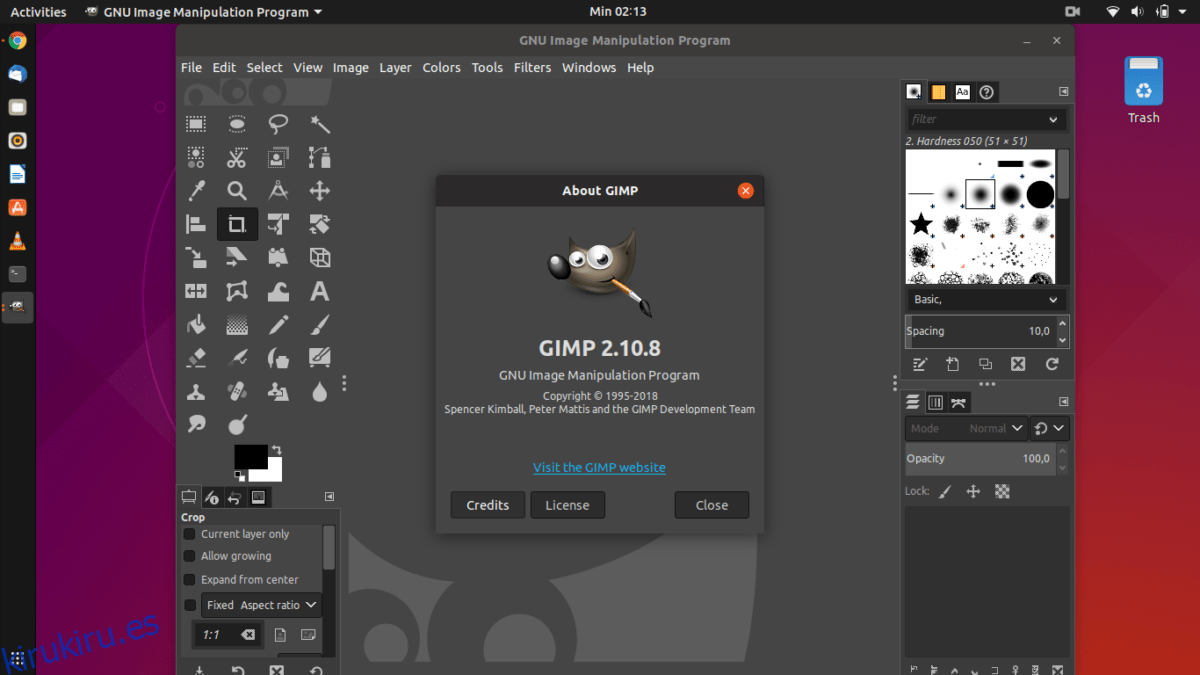
Gimp es la herramienta de edición de imágenes a la que recurren muchos usuarios de Linux, y si está utilizando Ubuntu, podrá instalarlo fácilmente a través de las fuentes de software principales. Para obtener una versión razonablemente reciente, abra una ventana de terminal e ingrese el comando Apt a continuación.
sudo apt install gimp
¿Desea obtener una versión más actualizada de Gimp en su configuración de Ubuntu Linux? Considere agregar el PPA de Otto Kesselgulasch para obtener la última versión absoluta siguiendo las instrucciones paso a paso a continuación.
Paso 1: Ubuntu 18.04 tiene una versión desactualizada de Gimp, por lo que antes de agregar el PPA debe eliminar la versión actualmente instalada del programa con Apt.
sudo apt remove gimp --purge
Paso 2: con la instalación actual de Gimp eliminada del sistema, use el comando apt-add-repository para habilitar el PPA.
sudo add-apt-repository ppa:otto-kesselgulasch/gimp
Paso 3: con el comando apt update, actualice las fuentes de software de Ubuntu.
sudo apt update
Paso 4: Ahora que todas las fuentes de software están actualizadas, es seguro instalar Gimp desde el PPA usando apt install.
sudo apt install gimp
Instrucciones de instalación de Debian
El editor de imágenes de Gimp es de código abierto, por lo que no hay problemas para instalarlo en Debian Linux a través del administrador de paquetes Apt-get. Para que funcione en su configuración, abra una terminal e ingrese el siguiente comando.
sudo apt-get install gimp
Ejecutar el comando apt-get anterior le dará una versión relativamente actual de Gimp. Específicamente, instalará Gimp 2.8, que existe desde 2012.
En su mayor parte, la versión 2.8 es una versión sólida del editor de imágenes Gimp, y funcionará bien en su PC Debian Linux. Dicho esto, la versión 2.8 no es la última absoluta, y eso puede ser un factor decisivo para muchos usuarios. Si desea una versión más nueva del editor de imágenes de Gimp, le recomendamos que siga las instrucciones de Snap o Flatpak, ya que es la forma más fácil de obtener la última versión.
Instrucciones de instalación de Arch Linux
Como Arch Linux es una distribución de Linux “de vanguardia” (también conocido como sistema operativo que recibe las últimas actualizaciones), el lanzamiento del editor de imágenes Gimp es siempre lo más nuevo en las fuentes de software.
Obtener Gimp en Arch Linux requiere habilitar el repositorio de software “Extra”, así que abre una terminal y sigue las instrucciones paso a paso a continuación para que todo funcione.
Paso 1: Abra su archivo /etc/pacman.conf (con sudo) en el editor de texto Nano.
sudo nano /etc/pacman.conf
Paso 2: use las teclas de flecha y desplácese por el archivo para encontrar «Extra».
Paso 3: Elimine todas las instancias de # que se encuentran frente al repositorio de software «Extra». Luego, guarde las ediciones en Nano con Ctrl + O.
Paso 4: Salga de Nano con Ctrl + X.
Paso 5: Vuelva a sincronizar Arch y configure «Extra» con el comando Pacman.
sudo pacman -Syy
Paso 6: Después de que “Extra” esté completamente configurado, instale la última versión del editor de imágenes Gimp en su PC con Arch Linux.
sudo pacman -S gimp
Instrucciones de instalación de Fedora
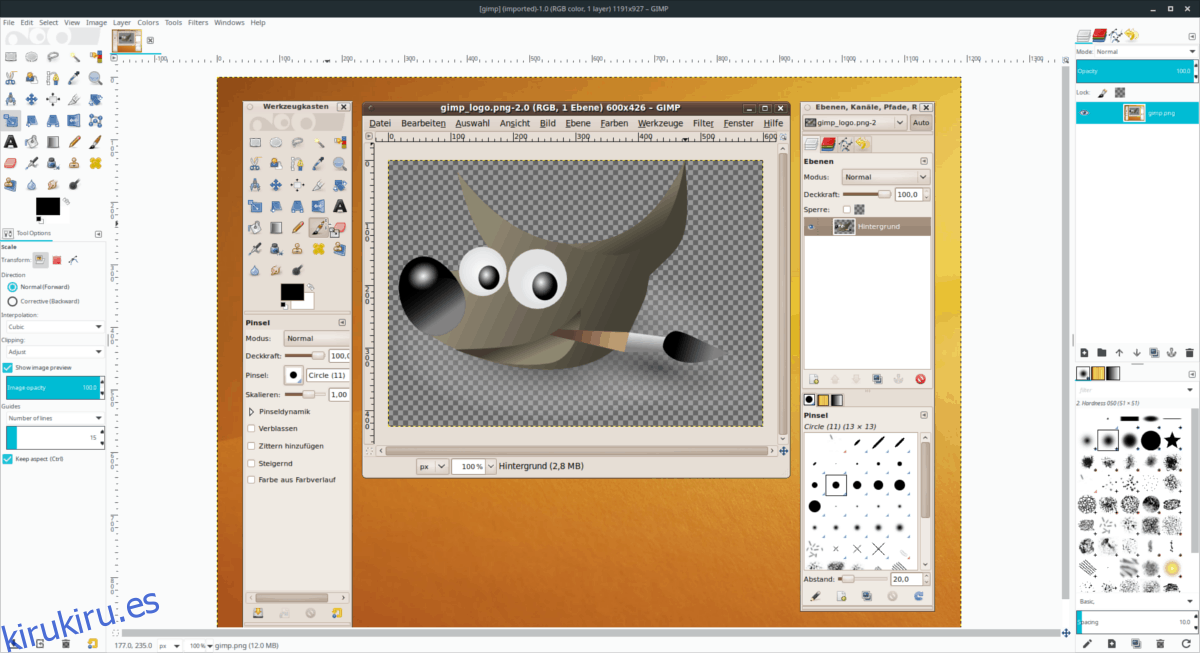
Los mantenedores de Fedora colocan a Gimp en las principales fuentes de software, ya que es de código abierto. Todas las versiones del sistema operativo pueden usar Gimp, pero si desea la última versión de la aplicación (2.10), es necesario actualizar a Fedora 29.
Para instalar Gimp en Fedora Linux, abra una terminal e ingrese el comando de instalación DNF a continuación.
sudo dnf install gimp
Instrucciones de instalación de OpenSUSE
Todas las versiones de OpenSUSE tienen Gimp a disposición de sus usuarios. Sin embargo, es una versión anterior (la versión 2.8 de 2012). Si no tiene problemas con el uso de una versión anticuada de Gimp, puede instalarla con Zypper.
sudo zypper install gimp
¿Quiere utilizar la última versión de Gimp en OpenSUSE? Omita la instalación a través de Zypper y siga las instrucciones de instalación para Flatpak o Snap.
Instrucciones de instalación del paquete Snap
Desde hace un tiempo, la herramienta de edición de imágenes Gimp ha estado disponible para su instalación en la tienda Snap. Mejor aún, la versión Snap se actualiza periódicamente y actualmente tiene la versión 2.10.
Si está buscando obtener lo último en Gimp en Linux y no puede hacerlo a través de los paquetes disponibles en su sistema operativo Linux, seguir esta ruta es una obviedad.
Para configurar Gimp a través de Snap, siga los pasos a continuación.
Paso 1: sigue nuestro tutorial y aprende cómo habilitar paquetes Snap en Linux.
Paso 2: abre una ventana de terminal y usa la instalación instantánea para obtener Gimp.
sudo snap install gimp
Instrucciones de instalación de Flatpak
Junto con Snap, Gimp está disponible a través de Flatpak. Tener la aplicación disponible en este formato es increíblemente útil, especialmente para aquellos que necesitan la última versión del editor de imágenes, pero no pueden ejecutar paquetes Snap.
Para instalar Gimp a través de Flatpak, siga estos pasos.
Paso 1: lea nuestra guía sobre cómo configurar el tiempo de ejecución de Flatpak en Linux.
Paso 2: Abra una terminal y agregue Flathub como fuente a Flatpak en su PC con Linux.
flatpak remote-add --if-not-exists flathub https://flathub.org/repo/flathub.flatpakrepo
Paso 3: Instale Gimp con el comando de instalación de flatpak.
flatpak install flathub org.gimp.GIMP
Paso 4: Abra Gimp por primera vez con flatpak run.
flatpak run org.gimp.GIMP